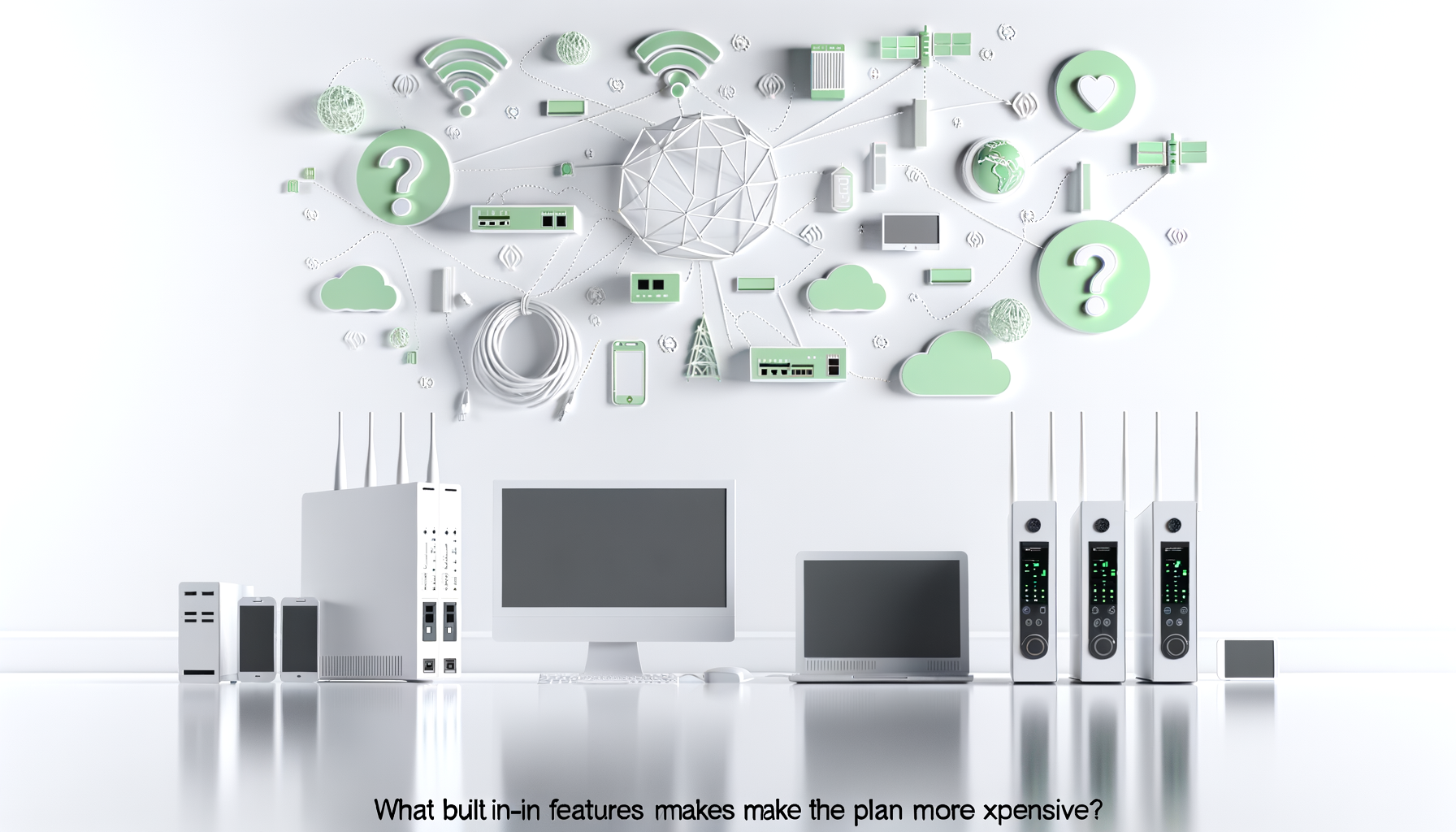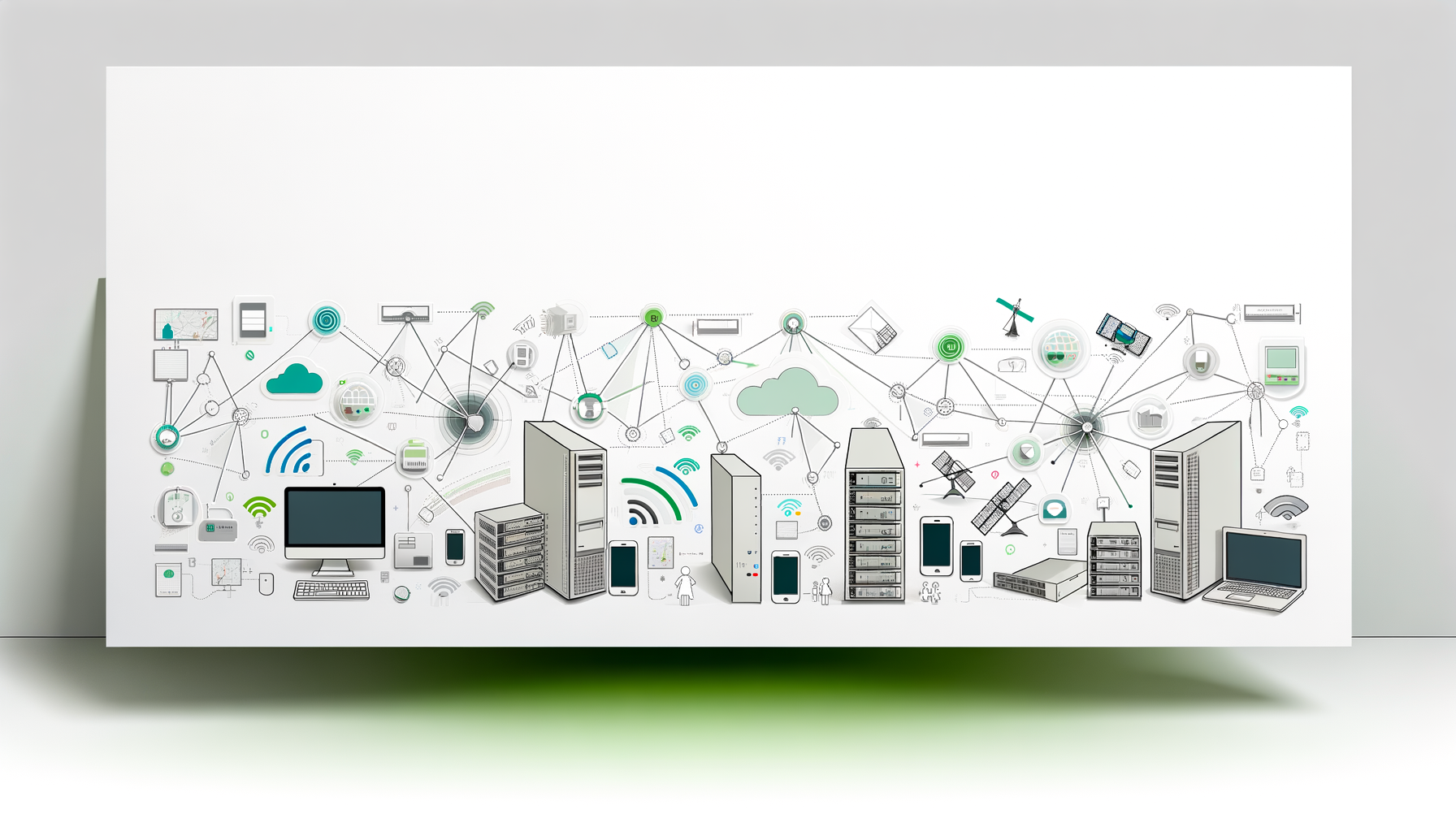Como limpar o cache para melhorar a navegação na internet
Se você está enfrentando lentidão, páginas desatualizadas ou problemas ao acessar determinados sites, limpar o cache do navegador pode ser uma solução eficaz. Este procedimento ajuda a remover arquivos temporários armazenados, otimizando a performance e garantindo uma navegação mais rápida e eficiente.
Por que o cache acumula e como ele afeta sua navegação
O que é o cache do navegador?
O cache é um armazenamento temporário onde os navegadores guardam arquivos de sites visitados, como imagens, scripts e páginas completas, para acelerar o carregamento nas próximas visitas.
Por que o cache precisa ser limpo?
Com o tempo, o cache pode ficar cheio de arquivos desatualizados ou corrompidos, causando lentidão, problemas de exibição ou até dificuldades para acessar versões atualizadas de sites.
Quando é necessário limpar o cache?
- Ao perceber lentidão na navegação.
- Quando as páginas não carregam corretamente ou aparecem desformatadas.
- Após atualizações de sites ou mudanças de conteúdo.
- Se você deseja liberar espaço de armazenamento no dispositivo.
Como limpar o cache em diferentes navegadores
Google Chrome
Siga os passos abaixo para limpar o cache no Chrome:
- Abra o navegador e clique nos três pontos no canto superior direito.
- Selecione "Configurações".
- Na aba lateral, clique em "Privacidade e segurança".
- Clique em "Limpar dados de navegação".
- Na janela que abrir, escolha o intervalo de tempo (recomendo "Desde o começo").
- Marque a opção "Imagens e arquivos em cache".
- Clique em "Limpar dados".
Mozilla Firefox
Para limpar o cache no Firefox:
- Abra o Firefox e clique nas três linhas no canto superior direito.
- Selecione "Opções" ou "Preferências".
- Vá até a aba "Privacidade e Segurança".
- Role até a seção "Cookies e Dados de Sites".
- Clique em "Limpar Dados".
- Escolha "Cookies e Dados de Sites" e "Cache".
- Confirme clicando em "Limpar".
Microsoft Edge
Para limpar o cache no Edge:
- Abra o navegador e clique nos três pontos horizontais no canto superior direito.
- Selecione "Configurações".
- Vá até "Privacidade, Pesquisa e Serviços".
- Em "Limpar dados de navegação", clique em "Escolher o que limpar".
- Selecione "Imagens e arquivos em cache" e outros itens desejados.
- Clique em "Limpar agora".
Dicas adicionais para uma navegação otimizada
- Faça a limpeza do cache regularmente, especialmente se perceber lentidão.
- Utilize modos de navegação privada ou incógnito para sessões temporárias.
- Mantenha seu navegador atualizado para garantir melhorias de desempenho e segurança.
- Considere usar ferramentas específicas de limpeza de cache para facilitar o procedimento.
Conclusão
Limpar o cache do navegador é uma ação simples e eficiente para melhorar a navegação na internet, eliminando problemas comuns como lentidão e páginas desatualizadas. Faça essa manutenção periodicamente para garantir uma experiência mais fluida e segura ao navegar.
Entre em contato agora mesmo ou veja outros conteúdos úteis sobre o tema abaixo.
Para mais informações sobre este assunto, confira também [[link-interno:como-aumentar-a-velocidade-da-internet]].